Hogyan lehet engedélyezni törlésének jóváhagyását helyezés a Windows 8

Azoknak tartoznak a jól ismert bevásárló kosár, szolgáló ideiglenes tárolására törölt fájlokat. Nincsenek különleges változások nem esett Bevásárló- és a kiadás a Windows 8 / 8,1, ha a kurzus nem tekinthető semmilyen új design ikonok és disable megerősítő párbeszédablak, hogy törölje a fájlokat.
A Windows XP, Vista és 7, minden alkalommal, amikor a felhasználó mozog egy bevásárlókocsi bármilyen fájlt vagy mappát a rendszer kéri, hogy erősítse meg a műveletet. A Windows 8, a törölt objektum átkerül a kukába azonnal, kérdés nélkül. Egyrészt ez még nagyon kényelmes, másrészt mindig marad a véletlen befogása és távolítsa el a fájlt.
Nem mintha az XP vagy 7, akkor nem véletlenül törli a fájlokat, és elolvassa a figyelmeztetést, a felhasználó mindig képes megjegyezni egy rossz cselekedet.
Ha ilyen innováció a Microsoft nem tetszik, akkor lehet „jel” aktiválásával a funkciót, amely figyelmeztetést jelenít meg adatot törli. Ezt megteheti a beállításokat a Lomtár. Meg kell majd telepíteni a tulajdonságok kosarak ellenőrizni „Prompt megerősítést törölni”, és mentse az eredményt.
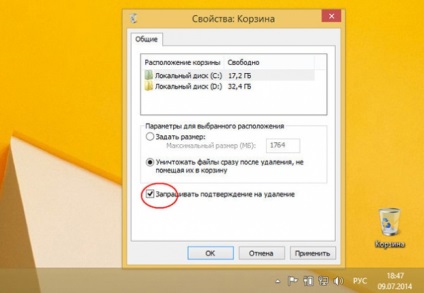
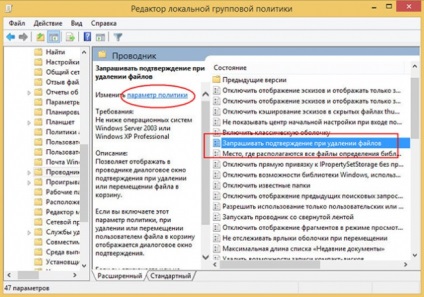
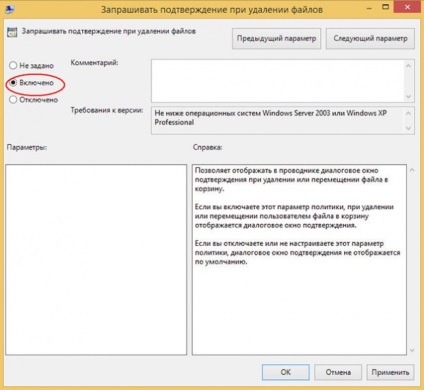
A jobb oldali oszlopban keresse lehetőség „parancsra a fájlok törlése”, és kattintsunk kétszer az egérrel, vagy kattintson a „Szerkesztés házirend” linkre. Ez megnyitja a Tulajdonságok ablakot, amelyben meg kell váltani a rádió gombot az „On”.
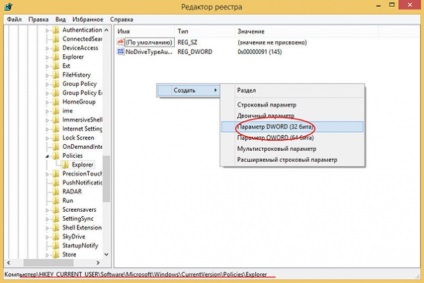
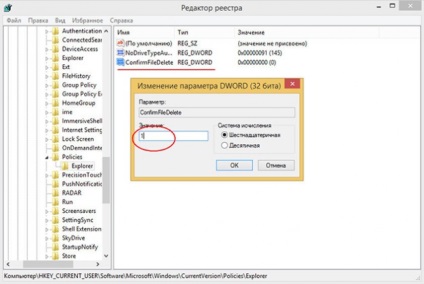

Az elmúlt könyvtárban hozzon létre egy új DWORD érték és nevezd meg ConfirmFileDelete. Az alapértelmezett paraméter értékének nullának kell lennie, de van, hogy kapcsolja be a visszaigazolást, hogy törölje a fájlokat a Trash 1. telepítéséhez szükséges változtatások életbe léptetéséhez, akkor újra kell indítani Explorer. Ezzel ellentétben már mindent.